win11如何 关闭 实时保护 Win11实时保护关闭教程
更新时间:2025-01-12 13:03:49作者:jiang
Win11的实时保护功能是一项重要的安全特性,它可以帮助用户在日常使用电脑时保护系统免受恶意软件的侵害,但有时候用户可能需要关闭实时保护,比如在安装一些不受官方认可的软件时。Win11如何关闭实时保护呢?下面我们来看一下详细的关闭教程。
win11关闭实时保护方法介绍:
1、首先我们点击打开设置。
2、点击左边的隐私与安全性。

3、接着点击Windows安全中心。
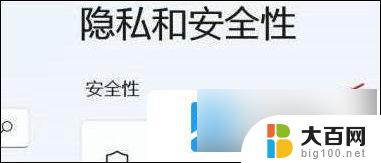
4、随后点击保护区域第一项。
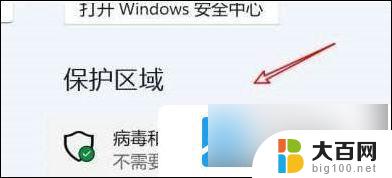
5、然后点击设置管理项。
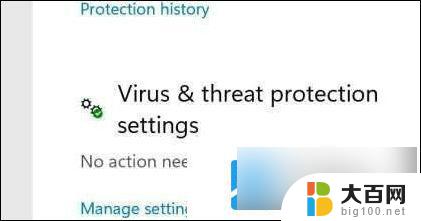
6、最后点击关闭实时保护的开关即可。
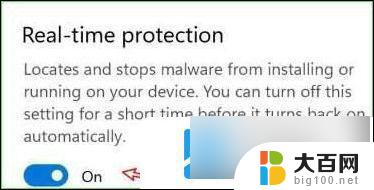
以上就是win11如何 关闭 实时保护的全部内容,有出现这种现象的小伙伴不妨根据小编的方法来解决吧,希望能够对大家有所帮助。
win11如何 关闭 实时保护 Win11实时保护关闭教程相关教程
- win11安全中心的实时保护可以关闭吗? win11实时保护关闭教程说明
- win11实时保护老是自动开启 Win11实时保护自动开启怎么办
- win11如何关闭关闭系统保护 Win11如何关闭屏幕保护功能
- win11关闭屏保在哪里 Win11关闭屏幕保护功能教程
- win11怎么关闭自动保护 Win11系统关闭Windows保护的方法
- win11window保护怎么关闭 Win11关闭Windows保护的方法
- win11如何设置界面不进入平屏保 Win11怎样关闭屏幕保护
- win11怎么关闭病毒和防护 如何关闭win11威胁防护
- win11护眼模式关闭 高途护眼模式如何关闭
- win11病毒永久关闭 如何关闭Win11威胁防护
- win11系统卡死机 Win11开机卡死在桌面解决方法
- win11怎么链接局域网的文件夹共享 Win11如何快速分享文件
- 联想win11电池状态80%充到100% win11充电上限80如何设置回100
- win11删除了edge浏览器怎么办 Win11自带浏览器Edge恢复方法
- win11系统怎么登录输入法 win11输入法设置教程详解
- win11怎么设置我的电脑打开就是此电脑 win11桌面显示此电脑方法设置
win11系统教程推荐
- 1 联想win11电池状态80%充到100% win11充电上限80如何设置回100
- 2 win11文件夹为什么是黑色背景 Win11文件夹背景变成黑色怎么调回原来颜色
- 3 win11设置 任务栏不合并 win11任务栏怎么设置不合并
- 4 win11更新过后有个了解此图片 Win11 24H2升级后图片无法显示怎么办
- 5 文件图标无法拖动win11 Win11桌面图标无法拖动怎么办
- 6 win11如何更改头像 win11怎么换登录界面头像
- 7 0x80004005无法访问共享win11 Win11系统共享文件0x80004005错误解决方法
- 8 win11电脑的壁纸怎么换回系统本来的 如何将白桃壁纸恢复为系统壁纸
- 9 win11他人电脑无权访问 Win11共享文件无权限访问怎么办
- 10 win11记事本发送至桌面 Win11如何快速分享文件